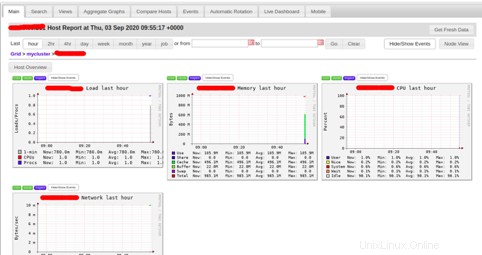Ganglia es una herramienta de monitoreo distribuida escalable, de código abierto y gratuita diseñada para sistemas informáticos de alto rendimiento. Se ejecuta en todos los principales sistemas operativos y puede manejar clústeres con 2000 nodos. Ganglia utiliza RRDtool para almacenamiento y visualización de datos, XML para representación de datos y XDR para transporte de datos portátil y compacto. Viene con una interfaz web simple y fácil de usar que se puede usar para mostrar estadísticas y métricas en vivo, como la carga promedio de CPU y la utilización de la red para múltiples sistemas.
En este tutorial, explicaremos cómo instalar el servidor y el cliente de monitoreo de Ganglia en Ubuntu 18.04.
Requisitos
- Un Ubuntu 18.04 VPS nuevo en Atlantic.Net Cloud Platform
- Una contraseña raíz configurada en ambos servidores
Paso 1:crear el servidor en la nube de Atlantic.Net
Primero, inicie sesión en su servidor en la nube de Atlantic.Net. Cree un nuevo servidor, eligiendo Ubuntu 18.04 como sistema operativo con al menos 2 GB de RAM. Conéctese a su servidor en la nube a través de SSH e inicie sesión con las credenciales resaltadas en la parte superior de la página.
Una vez que haya iniciado sesión en su servidor Ubuntu 18.04, ejecute el siguiente comando para actualizar su sistema base con los últimos paquetes disponibles.
apt-get update -y
Paso 2:instale Apache, MariaDB y PHP
Antes de comenzar, el servidor LAMP debe estar instalado en su sistema. Si no está instalado, puede instalarlo con el siguiente comando:
apt-get install apache2 mariadb-server php libapache2-mod-php php-mbstring php-curl php-zip php-gd php-mysql php-curl unzip wget -y
Una vez instalado, edite el archivo php.ini y modifique algunas configuraciones:
nano /etc/php/7.2/apache2/php.ini
Cambie las siguientes líneas:
memory_limit = 256M upload_max_filesize = 100M max_execution_time = 360 max_input_vars = 1500 date.timezone = America/Chicago
Guarde y cierre el archivo, luego reinicie el servicio Apache para aplicar los cambios.
systemctl restart apache2
Paso 3:instalar el servidor Ganglia
apt-get install ganglia-monitor rrdtool gmetad ganglia-webfrontend -y
Nota:Se le pedirá que reinicie apache2 automáticamente; seleccione SÍ.
Una vez que todos los paquetes estén instalados, inicie el servicio Ganglia y habilítelo para que se inicie en el arranque con el siguiente comando:
systemctl start ganglia-monitor systemctl start gmetad systemctl enable ganglia-monitor systemctl enable gmetad
Paso 4:configurar el servidor Ganglia
Primero, deberá editar el archivo /etc/ganglia/gmetad.conf y definir su servidor maestro.
nano /etc/ganglia/gmetad.conf
Busque la siguiente línea:
data_source "my cluster" localhost
Reemplácelo con la siguiente línea:
data_source "mycluster" 50 localhost your-server-ip:8649
Guarde y cierre el archivo.
Luego, edite el archivo /etc/ganglia/gmond.conf como se muestra a continuación:
nano /etc/ganglia/gmond.conf
Cambie la siguiente sección:
cluster {
name = "mycluster"
owner = "unspecified"
latlong = "unspecified"
url = "unspecified"
}
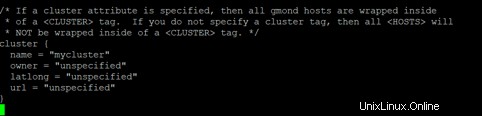
udp_send_channel {
/* mcast_join = 239.2.11.71*/
host = your-server-ip
port = 8649
ttl = 1
}
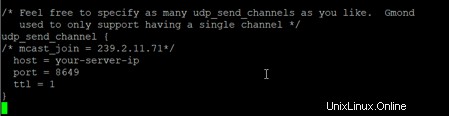
udp_recv_channel {
/* mcast_join = 239.2.11.71 */
port = 8649
/*bind = 239.2.11.71 */
}
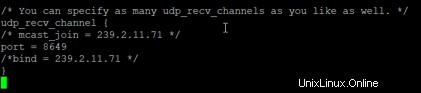
Guarde y cierre el archivo cuando haya terminado.
A continuación, deberá copiar el archivo de configuración de Ganglia en el directorio de host virtual de Apache.
Puedes copiarlo con el siguiente comando:
cp /etc/ganglia-webfrontend/apache.conf /etc/apache2/sites-enabled/ganglia.conf
A continuación, reinicie los servicios de Ganglia y Apache para aplicar los cambios:
systemctl restart ganglia-monitor systemctl restart gmetad systemctl restart apache2
Paso 5:instalar y configurar el cliente Ganglia
A continuación, deberá instalar y configurar el cliente Ganglia en el sistema cliente para poder monitorearlo desde el servidor Ganglia.
En el sistema cliente de Ganglia, instale el paquete de cliente de Ganglia con el siguiente comando:
apt-get install ganglia-monitor -y
Una vez instalado, edite el archivo /etc/ganglia/gmond.conf y defina los detalles del servidor Ganglia:
nano /etc/ganglia/gmond.conf
Cambie la siguiente sección agregando la IP de su servidor:
udp_send_channel {
/* mcast_join = 239.2.11.71*/
host = your-server-ip
port = 8649
ttl = 1
} Guarde y cierre el archivo, luego reinicie el servicio Ganglia para aplicar los cambios:
systemctl restart ganglia-monitor
Paso 6:acceda al panel de Ganglia
Ahora, abra su navegador web y acceda al panel de Ganglia usando la URL http://your-server-ip/ganglia
Debería ver la siguiente pantalla:
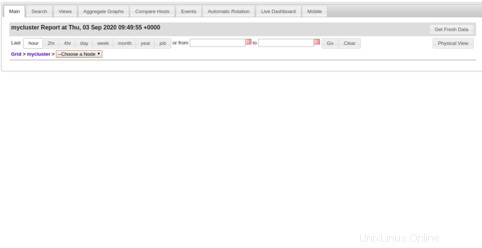
Ahora, haga clic en el botón “Elegir un nodo ” y seleccione su servidor. Debería ver información detallada sobre su servidor en la siguiente pantalla:
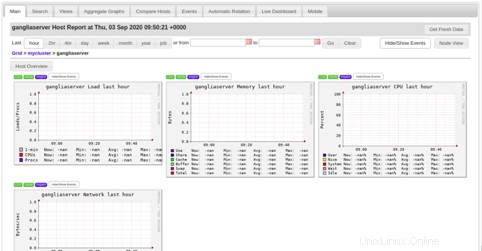
A continuación, haga clic en el botón “Elegir un nodo ” y seleccione su cliente. Debería ver información detallada sobre su cliente en la siguiente pantalla:
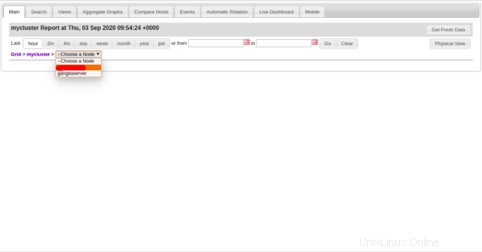
Conclusión
¡Felicidades! Ha instalado con éxito el servidor y el cliente de monitoreo de Ganglia en Ubuntu 18.04. Ahora puede agregar más clientes y comenzar a monitorear desde el tablero de Ganglia. ¡Este proceso también se puede completar en una cuenta de alojamiento VPS de Atlantic.Net!